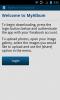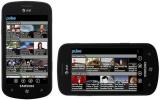Aktivieren des Overscroll-Glühens in AT & T Samsung Galaxy S II [Anleitung]
Das Samsung Galaxy S II [S2] von AT & T wurde vor einigen Tagen veröffentlicht. Seitdem hat das Telefon bei XDA und anderen Android-Portalen großen Support für Entwickler im Untergrund erhalten. Derzeit ist das Telefon mit einem benutzerdefinierten Kernel über ODIN verwurzelt, und ROM-Entwickler arbeiten hart daran, fantastischen Speck für dieses Gerät zuzubereiten. Und da ROMs konsequent für dieses Gerät entwickelt werden, tauchen Mods, Hacks und Tweaks auf, um Ihre Benutzererfahrung zu optimieren und zu verbessern.
Overscroll Glow ist ein solches Add-On, das im Wesentlichen den ästhetischen Wert des Telefons erhöht. Overscroll Glow ist keine "richtige" Telefonfunktion, wie wir es gerne nennen, aber das Hinzufügen verleiht Ihrem Gerät ein cooles Flair. Für diejenigen, die es nicht wissen, ist Overscroll Glow die Funktion, die auftritt, wenn Sie zum Ende einer Liste / eines Menüs in Ihrem Telefon scrollen und wenn Sie das Ende der Liste erreichen, wird der untere Bereich eingefärbt. Unten finden Sie einen Screenshot, der Ihnen hilft, das Konzept von Overscroll Glow besser zu verstehen:

Damit Overscroll Glow auf Ihrem AT & T Samsung Galaxy S2 funktioniert, müssen Sie Root auf Ihrem Gerät haben. Und Sie können zu unserem detaillierten Rooting-Leitfaden gehen hier gepostet als Referenz. Durch das Rooten erhalten Sie im Grunde die vollständige Hauptsteuerung Ihres Geräts und können an Systemdateien, Flash-Kerneln, ROMs usw. basteln.
Bitte folgen Sie dieser Anleitung auf eigenes Risiko. AddictiveTips haftet nicht, wenn Ihr Gerät während des Vorgangs beschädigt oder zugemauert wird.
Befolgen Sie die nachstehenden Anweisungen, um Overscroll Glow zu erhalten, sobald Sie Root auf Ihrem AT & T Samsung Galaxy S II haben:
- Der erste Schritt ist das Herunterladen der geänderten Datei framework.jar von hier und speichern Sie es auf dem Desktop, um den Zugriff zu vereinfachen.
- Nachdem Sie die Datei heruntergeladen haben, laden Sie den ES File Explorer von Android Market herunter und installieren Sie ihn auf Ihrem Telefon.
- Schließen Sie nun Ihr Telefon über ein USB-Kabel an den Computer an, mounten Sie die SD-Karte und kopieren Sie die heruntergeladene Datei Framwork.jar in das Stammverzeichnis der SD-Karte.
- Starten Sie anschließend den ES-Datei-Explorer auf Ihrem Telefon.
- Tippen Sie nun auf die Menüschaltfläche und anschließend auf die angezeigte Registerkarte Einstellungen.
- Scrollen Sie im Menü "Einstellungen" nach unten und aktivieren Sie den Root-Explorer sowie die Optionen zum Einhängen des Dateisystems.
- Wenn Sie fertig sind, drücken Sie die Zurück-Taste auf Ihrem Telefon und rufen Sie den Haupt-App-Bildschirm von ES File Explorer auf.
- Jetzt sehen Sie sich den Inhalt Ihrer SD-Karte an. Drücken Sie lange auf die Datei Framework.jar und tippen Sie im angezeigten Menü auf die Registerkarte Kopieren.
- Nachdem Sie die Datei kopiert haben, drücken Sie auf das Sternsymbol oben links und wählen Sie Telefon aus dem daraufhin angezeigten Menü.
- Jetzt sehen Sie sich die Systemordner Ihres Telefons an. Tippen Sie auf den Ordner System.
- Nachdem Sie sich im Systemordner befinden, tippen Sie im Systemverzeichnis auf den Unterordner Framwork.
- Hier sehen Sie eine weitere Framwork.jar-Datei. Drücken Sie lange auf diese Datei, wählen Sie Umbenennen und benennen Sie die Datei in Framework.jar.bak um.
- Wenn Sie mit dem Umbenennen der alten Datei fertig sind, drücken Sie Menü und tippen Sie auf die Registerkarte Vorgänge.
- Tippen Sie nun auf die Option Einfügen und die geänderte Framwork.jar wird in / system / framework eingefügt.
- Nachdem die Framwork.jar nach / system / framework kopiert wurde, drücken Sie lange auf diese Datei und wählen Sie Eigenschaften.
- Ändern Sie nun im daraufhin angezeigten Menü die Dateiberechtigung in rw-r-r- und folgen Sie den Anweisungen auf dem Bildschirm.
- Beenden Sie danach den ES File Explorer und starten Sie Ihr Telefon neu.
- Nach dem Neustart Ihres Telefons ist Overscroll Glow auf Ihrem Gerät aktiviert.
Wenn Sie auf Probleme stoßen oder weitere Informationen zu diesem Hack wünschen, gehen Sie bitte zum offiziellen XDA-Thread hier gepostet. Auf einigen Geräten kann sich der ES-Datei-Explorer nicht als Root-Explorer aktivieren. In einer solchen Situation können Sie den Root Explorer [Bezahlte App] von Market verwenden, um das Overscroll-Leuchten auf Ihrem Gerät zu aktivieren. Alle Ehre für diesen Hack / Tweak geht an shishir95 in XDA-Foren.
Suche
Kürzliche Posts
Mit MyAlbum für Android können Sie Ihre Facebook-Fotoalben herunterladen
Trotz der Veröffentlichung häufiger Updates für Facebook für Androi...
Hackers Tastatur ist eine vollständige 5-zeilige Bildschirmtastatur für Android
Android ist ein mobiles Betriebssystem, das von Anpassungen lebt. A...
Pulsleser für Windows Phone 7: Bleiben Sie über die neuesten Nachrichten auf dem Laufenden
Selbst mit einer jungen und sich entwickelnden App-Sammlung von 30....